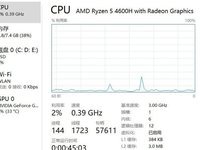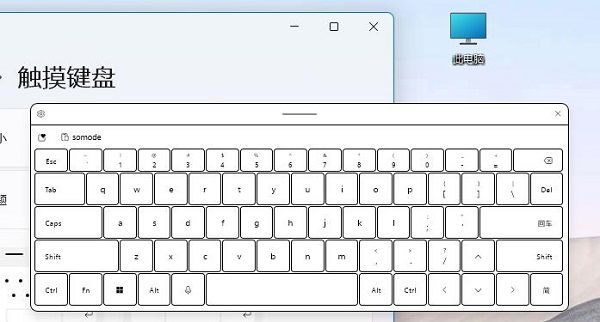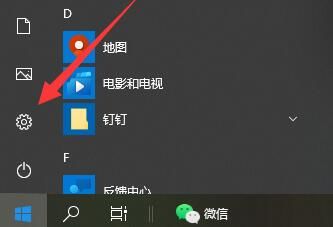|
我们平时使用的基本都是admin管理员账户,但其实在系统中还有一个Guest账号,很多小伙伴都还不清楚如何开启,那么要遇到这种情况应该怎么办呢?下面就和小编一起来看看有什么解决方法吧。 Win11开启Guest账号的方法 方法一 1、首先确保你没有安装其他模拟器软件。 2、接着展开左侧“本地用户和组”,进入“用户”选项。 3、再双击右边的“guest”设置。 4、最后取消“账户已禁用”,再点击“确定”就可以了。 方法二 1、首先右键开始菜单,打开“运行”。 2、接着在其中输入“gpedit.msc”回车运行。 3、然后进入左边“Windows设置”下的“安全设置”。 4、再打开“本地策略”下的“安全选项”。 5、随后双击打开右侧“账户:来宾账户状态”。 6、最后勾选“已启用”,再点“确定”保存即可开启guest。 |
闂傚倸鍊搁崐鎼佸磹閹间礁纾归柟闂寸绾惧綊鏌熼梻瀵割槮缁炬儳缍婇弻鐔兼⒒鐎靛壊妲紒鐐劤濠€閬嶅焵椤掑倹鍤€閻庢凹鍙冨畷宕囧鐎c劋姹楅梺鍦劋閸ㄥ綊宕愰悙宸富闁靛牆妫楃粭鎺撱亜閿斿灝宓嗙€殿喗鐓¢、鏃堝醇閻旇渹鐢绘繝鐢靛Т閿曘倝宕悧鍫熸珡濠电姷鏁告慨顓㈠磻閹剧偨鈧帒顫濋敐鍛婵犳鍠栭敃銊モ枍閿濆洦顫曢柟鐑樺殾閻斿吋鎯為梺顐g〒缁€鍐ㄢ攽閻樻鏆俊鎻掓嚇瀹曟垿宕熼娑樹壕婵﹩鍘界欢鍙夈亜閺囶亞绉€规洏鍔嶇换婵嬪礃椤垟鍋撻幘鍓佺=濞撴艾娲ら悘鈩冪箾閸欏鑰跨€殿噮鍓熼崺鈧い鎺戝閳锋帒霉閿濆牊顏犻悽顖涚洴閺屻劌顫濋懜鐢靛幗闂侀潧鐗嗛幊蹇斿緞閸曨厾纾奸柡鍐ㄥ€搁弸搴ㄦ懚閿濆鐓犳繛鏉戭儐濞呭棝鏌ㄥ☉妯肩婵﹨娅e☉鐢稿椽娴e湱绉烽梻浣告啞濡垹绮婚幘宕囨殾闂傚牊绋堥弸搴ㄦ煙閹屽殶闁告ɑ鎹囬弻锝夋偄閸濄儲鍣ч柣搴㈠嚬閸撶喖骞冨鈧獮姗€顢欓悾灞藉箥婵$偑鍊栧Λ渚€锝炴径濞炬瀺濠电姴瀚ч崑鎾舵喆閸曨剛鈹涚紓浣稿级閸庢娊顢氶妷鈺佺妞ゆ挻绋戞禍楣冩煥濠靛棝顎楀ù婊勭矒閺屽秷顧侀柛鎾跺枛钘熼柟鎹愬煐椤洟鏌熼幑鎰靛殭缁炬儳鍚嬬换娑㈠幢濡櫣浠存繝纰樷偓鑼煓婵﹥妞藉畷銊︾節閸愶絾瀚婚梻浣虹帛椤ㄥ牊绻涢埀顒€鈹戦埄鍐╁唉鐎规洘锕㈤崺锟犲礃椤忓棙顫岄梻鍌欑劍閹爼宕曞⿰鍫濆耿婵☆垵顕ч弳顐︽⒒閸屾艾鈧嘲霉閸パ€鏋栭柡鍥ュ灩缁愭鏌熼幆褏鎽犻柛娆忕箻閺岀喓绱掗姀鐘崇亶闂佺ǹ锕ら崲鏌ュ煘閹达附鍋愰柛娆忣槸椤︹晠姊虹紒妯诲碍闁哥喐娼欓锝夊醇閺囩喎鈧兘鏌℃径瀣劸婵☆偄妫濆娲川婵犲啰鍙嗙紓浣割槸缂嶅﹤顕f繝姘櫜闁割偁鍨婚弶鎼佹煙閼圭増褰х紒鎻掓健閹即濮€閻橆偅鏂€濡炪倖姊婚妴瀣啅閵夆晜鐓欑痪鏉垮船娴滀即鏌熼鈧粻鏍箖濠婂牊瀵犲璺鸿嫰閳ь剛鍋ゅ娲濞淬劌缍婂畷鏇㈠蓟閵夛箑浠煎銈嗗笒閸婅崵澹曟禒瀣厱閻忕偛澧介幊鍛亜閿斿ジ妾柕鍥у閺佸倿宕归鑲┿偖婵°倗濮烽崑鐐哄礉濞嗘挾宓侀幖娣妽鐎电姴顭跨捄渚剱鐞氾綁姊婚崒娆掑厡缂侇噮鍨跺畷婵嬪即閵忕姷顔愬銈嗗姂閸婃绋夊澶嬬叆婵犻潧妫Σ褰掓煟閹惧崬鍔﹂柡宀嬬節瀹曟﹢濡搁敃鈧ˇ鈺侇渻閵堝啫鍔氭い锔诲灦濠€浣糕攽閻樿宸ラ柛鐔稿缁棃鎮滃Ο璇插伎婵犵數濮撮崯顖炲Φ濠靛牃鍋撶憴鍕闁稿繑锕㈤妴浣割潨閳ь剟骞冮埡鍛殤妞ゆ帒顦禒褰掓⒒閸屾瑧鍔嶉柣顏勭秺瀹曟椽宕熼姘€梻渚囧墮缁夋煡鍩€椤掆偓閸熸潙鐣烽妸鈺佺骇闁瑰濮撮獮鎺楁⒒娴g瓔娼愮€规洘锕㈤、姘愁樄闁哄苯顑夊畷鍫曨敆娴e搫骞愰梻浣规偠閸庮噣寮插☉銏犳辈闂侇剙绉甸悡娆戔偓鐟板閸嬪﹪鎮¢崗鍏煎弿濠电姴鎳忛鐘电磼椤旂晫鎳囨鐐村姈閹棃濮€閳ユ剚浼嗛梻鍌氬€烽懗鍫曞储瑜忕槐鐐寸節閸曨厺绗夐梺鍝勭▉閸樺綊鍩€椤戣法绐旂€殿噮鍣e畷鐓庘攽閸繂绠伴梻鍌欑閹测剝绗熷Δ鍛獥闁哄稁鍘奸悞鍨亜閹哄棗浜鹃梺璇茬箲瀹€鎼佺嵁閸儱惟闁靛鍠楀娲⒑缁洖澧查柕鍥╁仧閼鸿鲸绻濆顓炩偓鐢告偡濞嗗繐顏悘蹇e幗娣囧﹪顢曢敐鍥ㄥ垱闂佺硶鏂侀崑鎾愁渻閵堝棗绗傜紒璁圭節瀹曨垵绠涘☉娆戝幈闂佺粯锚绾绢厽鏅堕悽鍛婄厓闁靛鍨抽悾鐢告煙椤旂晫鐭掗柟绋匡攻瀵板嫮鈧綆鍏橀崑鎾活敆閸曨兘鎷洪梺鍛婄☉閿曘倖鎱ㄩ敃鍌涚厱闁绘ê纾晶鐢告煙椤旀儳浠辩€规洖缍婇、鏇㈡偐鏉堚晝娉块梻鍌欑濠€閬嶅磿閵堝鍨傞柣銏⑶瑰Ч鏌ユ煟閺冨浂鍟忛柣鐔稿閸亪鏌涢埄鍐夸緵婵☆偄瀚板铏光偓鍦濞兼劙鏌涢妸銉﹀仴妤犵偛鍟埢搴ㄥ箣閺傚じ澹曞┑鐐村灦椤忣亪顢旈崼鐕佹閻庡箍鍎遍ˇ浼村煕閹达附鐓曟繛鎴烇公瀹搞儵鏌h箛瀣姢缂佽鲸鎸搁濂稿椽閸愩劋绱i梻浣风串缂嶄線藟閹捐绠熼柟缁㈠枛缁€瀣亜閹烘垵鈧槒鍊撮梻鍌氬€风粈渚€宕崸妤€绠规い鎰剁畱閻ゎ喗銇勯弽顐粶闂傚偆鍨遍妵鍕即濡も偓娴滄儳鈹戦纭峰伐妞ゎ厼鍢查悾鐑藉箳閹搭厽鍍靛銈嗗灱濡嫭绂嶆ィ鍐╃厵闂傚倸顕ˇ锔剧棯閸撗勫殌妞ゎ亜鍟伴埀顒婄秵娴滄繈骞戦敐澶嬬厽妞ゆ挾鍋為ˉ婊堟煏閸℃ê绗掓い顐g箞閺佹劙宕ㄩ鈧ˉ姘攽鎺抽崐妤佹叏閻戣棄纾绘繛鎴旀嚍閸ヮ剚鍋ㄧ紒瀣閻庮剟姊洪悷鏉库挃缂侇噮鍨跺畷鎴﹀箛閻楀牏鍘卞┑鐐叉濞存艾危閸︻厽鍋栭柨婵嗘缁♀偓闂佹眹鍨藉ḿ褍鏆╅梻浣芥〃缁€渚€骞夐敓鐘茬疄闁靛ň鏅涚痪褔鏌熼悙钘夊婵$偠濮ゆ穱濠囧醇閺囩偟鍊為梺瀹犮€€閸嬫挾绱掑Δ鈧ˇ顖炩€旈崘顔嘉ч柛鈩冪懃閳峰牓姊虹粙娆惧剳闁稿鍊濋獮鍐晸閻樺弬銊╂煃閸濆嫬鈧宕㈡禒瀣拺闁告繂瀚婵嬫煕鐎n偆娲撮柛鈹惧亾濡炪倖宸婚崑鎾寸節閳ь剟鏌嗗鍛姦濡炪倖甯婇懗鍫曞疮閺屻儲鐓欓柛鎴欏€栫€氾拷QQ濠电姷鏁告慨鐑藉极閸涘﹥鍙忛柣鎴f閺嬩線鏌涘☉姗堟敾闁告瑥绻橀弻锝夊箣閿濆棭妫勯梺鍝勵儎缁舵岸寮诲☉妯锋婵鐗婇弫楣冩⒑閸涘﹦鎳冪紒缁橈耿瀵鏁愭径濠勵吅闂佹寧绻傚Λ顓炍涢崟顖涒拺闁告繂瀚烽崕搴g磼閼搁潧鍝虹€殿喛顕ч埥澶娢熼柨瀣垫綌婵犳鍠楅〃鍛存偋閸℃ɑ鍙忔繛鎴炴皑绾捐棄霉閿濆懏鎯堥柍璇茬墢缁辨帡鎮╁畷鍥р拰閻庢鍠涢褔顢樻總绋块唶妞ゆ劧缍嗛埀顒€娲缁樻媴閸涘﹤鏆堥梺瑙勭摃椤曆囷綖濠靛惟闁宠桨鑳堕澶愭⒑闂堟稓绠冲┑顕呭幖鍗遍柛顐ゅ枔缁犻箖鏌涢埄鍏狀亝鎱ㄩ崶銊d簻閹兼番鍨哄畷灞炬叏婵犲啯銇濈€规洏鍔嶇换婵嬪磼濮樺吋缍嬮梺璇插椤旀牠宕伴弽顓熷亯濠靛倸鎽滃畵渚€鏌″搴″箹缂佺姵绋掗妵鍕籍閸屾矮澹曢梺鎸庣☉缁绘ê顫忛搹瑙勫珰闁炽儱纾埀顒€顭烽弻娑樷槈閸楃偟鈧椽鏌曟繛鐐珕闁抽攱鍨块弻娑樷攽閸℃浼€闂佺粯甯熷▔鏇犳閹烘鍋愰柛鎰皺娴煎洭姊虹拠鑼閻㈩垪鈧剚娼栭柧蹇撴贡绾惧吋淇婇姘变虎妞ゃ儲绻傞—鍐Χ閸℃ê顦╅梺鍛娒晶浠嬪礆閹烘閱囬柕澶堝劚閼板灝鈹戦敍鍕户缂侇噮鍨跺顒勫焵椤掑嫭鈷掑ù锝堟鐢盯鏌涢弮鈧悧鏇炵幓閸喒鏋庨柟鐐綑閳ь剙鐖奸弻锝夊棘閸喗鍊梺缁樻尰濞茬喖寮婚弴鐔虹闁割煈鍠栨慨鏇㈡煟閻樺啿濮х紒杈ㄦ礈濡叉劙骞掑Δ濠冩櫓闂佸吋绁撮弲娑㈠焻闁秵鈷戦梺顐ゅ仜閼活垱鏅堕崜褏纾界€广儱鎳忛ˉ銏⑩偓瑙勬礃閸ㄥ爼骞忛崨鏉戞嵍妞ゆ挆鍕暅濠电姷鏁告慨鎾晝閵堝鍋嬪┑鐘叉处閸嬪倹绻涢崱妤冭穿鐟滅増甯楅崑鍌炲箹鏉堝墽绋婚柟鑼帶閳规垿鎮欓弶鎴炵槕闂佺ǹ绻掓慨鐑藉箠閹炬眹鍋戝ù鍏兼綑缁€瀣亜閹捐泛啸闁告ɑ鍨圭槐鎾诲磼濞嗘帒鍘$紓渚囧櫘閸ㄥ爼骞嗛崟顖f晬婵ǹ椴稿▓楣冩⒑缂佹ɑ灏紒銊ㄦ硾鍗遍柛顐ゅ枍缁诲棙銇勯弽銊ф噯妞ゆ帞鍠愮换娑㈡偂鎼粹槅鍔夌紓浣虹帛缁诲倿鍩㈤幘璇插瀭妞ゆ梻鏅禍顏堟⒒娴g懓顕滄繛鎻掔箻瀹曟繂鐣濋崟顐ゅ幒閻庡箍鍎遍ˇ浼村疾閹绘帩鐔嗛悹铏瑰皑閸旂喐銇勯弬娆炬█婵﹥妞藉畷銊︾節閸愵煈妲遍梻浣规偠閸斿孩鏅跺Δ鍛?妞ゆ劧闄勯埛鎺戙€掑锝呬壕濠电偘鍖犻崵韬插姂閸┾偓妞ゆ巻鍋撻柍瑙勫灴閸ㄩ箖鎼归銈傛晬闂備線娼уú锕傚礉閺囶澁缍栨繝闈涱儐閸ゅ鐥悧鍩虫垹鈧俺妫勯埞鎴︽倷閼搁潧娑х紓浣瑰絻濞尖€崇暦閺囥垹围濠㈣泛锕ら幆鐐烘⒑闁偛鑻晶瀛樻叏婵犲啯銇濇鐐寸墵閹瑥霉鐎n亙澹曢梺鍝勭▉閸樹粙宕戠€n喗鐓熸俊顖氱仢閸氬湱鈧鎸风欢姘舵偂椤愶箑鐐婇柕濞р偓婵洭姊洪崫鍕櫤闁诡喖鍊垮濠氬Ω閳哄倸浜為梺绋挎湰缁嬫垿顢旈敓锟�闂傚倸鍊搁崐鎼佸磹閹间礁纾归柟闂寸绾惧綊鏌熼梻瀵割槮缁炬儳缍婇弻鐔兼⒒鐎靛壊妲紒鐐劤缂嶅﹪寮婚悢鍏尖拻閻庨潧澹婂Σ顔剧磼閻愵剙鍔ょ紓宥咃躬瀵鎮㈤崗灏栨嫽闁诲酣娼ф竟濠偽i鍓х<闁诡垎鍐f寖闂佺娅曢幑鍥灳閺冨牆绀冩い蹇庣娴滈箖鏌ㄥ┑鍡欏嚬缂併劌銈搁弻鐔兼儌閸濄儳袦闂佸搫鐭夌紞渚€銆佸鈧幃娆撳箹椤撶噥妫ч梻鍌欑窔濞佳兾涘▎鎴炴殰闁圭儤顨愮紞鏍ㄧ節闂堟侗鍎愰柡鍛叀閺屾稑鈽夐崡鐐差潻濡炪們鍎查懝楣冨煘閹寸偛绠犻梺绋匡攻椤ㄥ棝骞堥妸鈺傚€婚柦妯侯槺閿涙盯姊虹紒妯哄闁稿簺鍊濆畷鎴犫偓锝庡枟閻撶喐淇婇婵嗗惞婵犫偓娴犲鐓冪憸婊堝礂濞戞碍顐芥慨姗嗗墻閸ゆ洟鏌熺紒銏犳灈妞ゎ偄鎳橀弻宥夊煛娴e憡娈查梺缁樼箖閻楃姴顫忕紒妯肩懝闁逞屽墴閸┾偓妞ゆ帒鍊告禒婊堟煠濞茶鐏¢柡鍛埣瀵泛鈻庨崜褍鏁搁梺鑽ゅ枑閻熴儳鈧凹鍘剧划鍫⑩偓锝庡厴閸嬫挾鎲撮崟顒傤槶闂佺ǹ绻戦敃銏ゅΥ娴e壊娼ㄩ柍褜鍓熼獮鍐煛閸愩劍鐎虫繝銏f硾閻倸螞瀹勬壋鏀介柣妯虹仛閺嗏晠鏌涚€n剙鈻堟鐐存崌椤㈡棃宕卞▎鎴Ц闂備線鈧偛鑻晶鎾煛鐏炲墽銆掗柍褜鍓ㄧ紞鍡樼濠婂牆鐒垫い鎺嗗亾婵炵》绻濋幃浼搭敊闁款垰浜鹃柨婵嗙凹缁ㄦ挳鏌¢埀顒佺鐎n偆鍘遍梺纭呭焽閸斿秴鈻嶉崶顒佺厓鐟滄粓宕滃顒夋富闁芥ê顦藉ḿ鏍煣韫囨挻璐$痪鎯у悑娣囧﹪顢涘顓狀洶婵炲瓨绮犳禍婊堟偩閻戣棄顫呴柕鍫濇噹閸炪劌顪冮妶鍡楀Ё缂佽尪濮ら幆鏃€绻濋崶銊㈡嫼缂備緡鍨卞ú鏍ㄦ櫠閼碱剛纾奸悗锝庡亜濞搭噣鏌熼娆嶅€楅悿鈧┑鐐村灦閻熝囧储閸楃儐娓婚柕鍫濇婵呯磼閼艰埖纭剁紒顔碱煼楠炴ḿ绱掑Ο鐓庡笚闁荤喐绮嶇划鎾崇暦濠婂啠鏋庨柟鎯х-閻ゅ懘姊洪幐搴b槈閻庢凹鍣i幆灞惧緞鐏炵ǹ浜炬鐐茬仢閸旀碍銇勯敂璇茬仯缂侇喛顕ч~婵囨綇閵娿儲鐎炬繝鐢靛Т閿曘倝宕妸鈺佺劦妞ゆ帊绀佺粭姘辩磼缂佹ḿ绠撴い顐g箞椤㈡﹢鎮╅幓鎺戭洭闂傚倸鍊风粈浣圭珶婵犲洤纾婚柛娑卞灡瀹曟煡鏌涢鐘插姶闁轰椒鐒︽穱濠囧Χ閸屾矮澹曢梻鍌氭搐椤︽壆鎹㈠┑鍥╃瘈闁稿本鍑规导鈧紓鍌欒兌婵潧鐜荤捄銊︻潟闁圭儤鎸荤紞鍥煏婵炲灝鍔ゆい鎴濆€垮楦裤亹閹烘繃顥栨繝鐢靛亹閸嬫捇姊洪悷鎵紞濠电偐鍋撳銈冨灪椤ㄥ﹪宕洪埀顒併亜閹烘垵顏╅柣鎺戭煼閺岋綁濮€閻樺啿鏆堥梺鎶芥敱閸ㄥ灝顫忔繝姘唶闁绘棁銆€婵洤顪冮妶鍐ㄥ姕闁荤啙鍛潟闁圭儤顨呴悞鍨亜閹哄秷鍏岄柣鐔风秺閺屽秷顧侀柛鎾跺枎閻e嘲煤椤忓嫷娼婇梺鏂ユ櫅閸燁偊宕濋崨瀛樷拺闂傚牊鑳嗚ぐ鎺戠?闁瑰墎鐡旈弫鍥煕濠靛棗顏ら柡鈧禒瀣厽婵☆垵鍋愮敮娑欑箾閹冲嘲瀚粻楣冩倶閻愭彃鈧憡鎱ㄩ崒鐐寸厱闁宠鍎虫禍鐐繆閻愵亜鈧牜鏁繝鍕焼濞撴埃鍋撻柛鈹垮灲瀵挳鎮㈢粙鍨紟濠电姷鏁告慨鎾疮椤栫偛桅婵犻潧鐗冮崑鎾舵喆閸曨剛锛橀梺鍛婃煥缁夊爼骞戦姀鐘斀闁搞儯鍔岄崝鍛存⒑闂堟稓绠為柛銊ユ惈琚欏鑸靛姈閳锋帡鏌涚仦鍓ф噯闁稿繐鐭傚鎼侇敂閸涱偂绨婚梺鐟扮摠缁诲啴宕板Ο灏栧亾鐟欏嫭绀冮柛銊﹀娣囧﹪鎳滈棃娑氱獮闂佸壊鍋呴懝鐐閹灐褰掓晲閸モ斂鈧﹪鏌$€n亪鍙勯柡宀€鍠栭獮鍡氼槾闁挎稑绉归弻銊モ槈濞嗘垹鐓€闂佸疇顫夐崹鍧楀箖濞嗘挸绾ч柟瀵稿С濡楁挻淇婇悙顏勨偓鎴﹀礉瀹€鍕亱闊洦娲栭崹婵嬫偣閸パ勨枙婵炲皷鏅犻弻銈夊传閵夘喗姣岄梺鍦焿濞咃絿妲愰幘璇茬<婵炲棙鍨垫俊浠嬫⒑閹稿氦澹橀柍瑙勫灴椤㈡岸宕卞▎鎴炴闂傚倸娲らˇ鎵崲濠靛洨绡€闁稿本鍑规导鈧梻浣规た閸樼晫鏁敓鐘茶摕婵炴垯鍨归悡姗€鏌熼鍡楀€搁ˉ姘節绾板纾块柛瀣灴瀹曟劙寮介锝嗘婵犵數濮村ú锕傚吹閸曨垱鐓犵紒瀣硶娴犳稒绻涢崨顖毿i柕鍥у缁犳盯骞橀弶鎴烆仦濠电偛鐡ㄧ划宥囧垝瀹ュ桅闁告洦鍨扮粻娑㈡煃鏉炴媽鍏屽ù鐓庡缁辨挻鎷呴崫鍕戭剟鎮樿箛鏃傛噮婵″弶鍔欓獮鎺楀籍閸屾粣绱叉繝纰樻閸ㄧ敻宕戦幇鐗堝仼闂傚牊渚楀〒濠氭煏閸繈顎楀ù婊勭箘缁辨帞鎷犻懠顒€鈪甸梺闈涙缁€浣界亙闂佸憡渚楅崢楣冨礉閿曗偓椤啴濡堕崱妤冪懆闁诲孩鍑归崜娑欑珶閺囥垺鍤掗柕鍫濆€告禍鐐殽閻愯尙浠㈤柛鏃€纰嶉妵鍕晜閸喖绁悗瑙勬礃閸ㄥ潡宕洪崟顖氱妞ゅ繐妫涘Σ鍥р攽閻樺灚鏆╁┑顔芥尦瀹曟劙骞栨担鍛婅緢闂佺粯妫佸▍锝囧婵傚憡鐓熸俊顖氬悑閺嗏晠鎮介娑氣姇闁靛洤瀚版俊鎼佹晲閸涱厼袝闂備浇顕栭崰妤呮偡閵夆晩鏁婇煫鍥ㄤ緱閺佸﹪鎮峰▎娆戠ɑ闁诲孩婢橀埞鎴炲箠闁稿﹥顨嗛幈銊╂倻閽樺锛涢梺缁樺姉閸庛倝寮插┑瀣厪闊洤顑呴埀顒佸灴閸┾偓妞ゆ垼娉曢ˇ锕傛煃鐠囨煡鍙勬鐐达耿瀵爼骞嬮悙鍨€梻鍌氬€风欢姘缚瑜旂瘬闁逞屽墴閹妫冨☉娆愭嫳缂備礁鍊圭敮鐔妓囩憴鍕弿濠电姴鍋嗛悡鑲┾偓瑙勬礃鐢帡鍩㈡惔銊ョ疀妞ゆ柨鎼禒鎺戔攽閻樺灚鏆╅柛瀣洴钘濋柡澶嬶紩濞差亝鍋勫瀣濞堥箖姊虹憴鍕姸濠殿喓鍊濆鎻掆攽鐎n偆鍘遍柣蹇曞仧閸嬫捇鎯冮幋鐐簻闁哄倹瀵чˉ銏℃叏婵犲懏顏犻柟鐟板婵℃悂濡烽敂鎯х稈闂傚倷鑳堕幊鎾诲吹閺嶎厼绠柨鐕傛嫹QQ缂傚倸鍊搁崐鎼佸磹閹间礁纾归柟闂寸绾惧綊鏌熼梻瀵割槮缁炬儳缍婇弻鐔兼⒒鐎靛壊妲紒鐐劤缂嶅﹪寮婚悢鍏尖拻閻庨潧澹婂Σ顔剧磼閻愵剙鍔ょ紓宥咃躬瀵鎮㈤崗灏栨嫽闁诲酣娼ф竟濠偽i鍓х<闁绘劦鍓欓崝銈囩磽瀹ュ拑韬€殿喖顭烽幃銏ゅ礂鐏忔牗瀚介梺璇查叄濞佳勭珶婵犲伣锝夘敊閸撗咃紲闂佽鍨庨崘锝嗗瘱闂備胶顢婂▍鏇㈠箲閸ヮ剙鐏抽柡鍐ㄧ墕缁€鍐┿亜韫囧海顦﹀ù婊堢畺閺屻劌鈹戦崱娆忓毈缂備降鍔岄妶鎼佸蓟閻斿吋鍎岄柛婵勫劤琚﹂梻浣告惈閻绱炴笟鈧妴浣割潨閳ь剟骞冨▎鎾崇妞ゆ挾鍣ュΛ褔姊婚崒娆戠獢婵炰匠鍏炬稑鈻庨幋鐐存闂佸湱鍎ら〃鎰礊閺嶃劎绡€闂傚牊渚楅崕鎰版煛閸涱喚鍙€闁哄本绋戦埥澶愬础閻愬樊娼绘俊鐐€戦崕鎻掔暆缁嬫娼栭柧蹇氼潐鐎氭岸鏌熺紒妯轰刊闁告柨顦—鍐Χ閸℃ǚ鎷归梺缁橆殘婵挳鎮鹃悜钘夌骇婵炲棛鍋撻崓鐢告煟閻樼儤顏犻柛搴涘€濋幃妤咁敆娴h櫣鐦堥梺姹囧灲濞佳勭墡闂備礁鎲$换鍌炴煀閿濆鏄ラ柍褜鍓氶妵鍕箣閿濆棛銆婂銈忚缁犳捇骞楅崼鏇炲唨妞ゆ挾鍠撻崢鍗炩攽閻愭潙鐏ョ€规洦鍓熼悰顔碱潨閳ь剟寮诲☉銏犵睄闁规儳澧庨弳鐘差渻閵堝簼绨婚柛鐔风摠娣囧﹪宕奸弴鐐茶€垮┑掳鍊曢崯浼村箠閸℃稒鈷戦悹鍥ㄥ絻椤掋垽鏌i妸锔剧煉鐎规洘鍎奸ˇ鎾煕閺冩挾鐣辨い顏勫暣婵″爼宕卞Δ鍐啰闂備胶绮敮顏嗙不閹捐锛傞梻浣稿閸嬧偓闁瑰啿娲畷鎴﹀箻閼搁潧鏋傞梺鍛婃处閸撴盯藝閵娾晜鈷戦柟绋垮绾炬悂鏌涢妸銈囩煓濠碘€崇摠閹峰懐鍖栭弴鐔衡偓濠氭⒑閸︻厼浜炬繛鍏肩懇閹倿宕熼鍌滅槇闂侀潧楠忕徊鍓ф兜妤e啯鐓涢柛顐亜婢у瓨銇勯姀鈩冨碍妞ゆ挸銈稿畷鍗炩枎閹寸姵顫岄梻鍌欑劍閻綊宕归挊澶呯細鐟滄垿鍩呴悜鑺モ拻濞达綀顫夐崑鐘绘煕閺傝法鐏辩紒杈╁仦缁绘繈宕掑⿰鍕啎闂備線娼х换鎺撴叏椤撱垹閱囨い蹇撶墛閻撴洘銇勯幇鍓佹偧缂佺姵锕㈤弻锛勪沪閻斿嘲鏆婇柡鈧禒瀣厽婵☆垱顑欓崵瀣偓瑙勬偠閸庣敻寮婚敐鍛傛棃鍩€椤掑嫭鏅濇い蹇撳閺嗭箓鏌¢崶鈺佹瀾闁稿海鍠栭弻宥堫檨闁稿繑绋撻懞杈ㄧ節濮橆厸鎷洪梺鍛婄箓鐎氼噣鍩㈡径鎰厱閻庯綆浜滈顏嗙磼閸屾稑绗掓顏冨嵆瀹曞ジ鎮㈤崫鍕闂備浇顕ч崙鐣屽緤濞差亜鐤炬繝闈涚墢閻滃鏌¢崘銊у闁绘挻绋撻埀顒€鍘滈崑鎾绘煃瑜滈崜鐔风暦娴兼潙鍐€鐟滃繘寮抽敂鐣岀瘈濠电姴鍊归敍宥嗕繆閺屻儳鐣洪柡宀嬬秮婵偓闁宠桨鑳舵禒顓㈡⒑閻戔晜娅撻柛銊ㄦ硾椤曪絾绻濆顓熸闂佺粯蓱瑜板啰绮e☉姗嗘富闁靛牆妫欓ˉ鍡樹繆椤愩垹顏柛鈹惧亾濡炪倖甯婄粈浣规叏瀹ュ鐓涚€光偓鐎n剛锛熸繛瀵稿婵″洭骞忛悩璇茬闁圭儤绻冪紞鍡涙⒒閸屾瑦绁版い鏇熺墵瀹曚即骞樼拠鑼紮濠电娀娼уΛ娑㈠汲閿曞倹鐓欓柣鎴灻悘宥嗕繆閹绘帞澧涢柟渚垮妼铻栭柍褜鍓欒灋闁哄啫鍊归~鏇㈡煥閻曞倹瀚�闂傚倸鍊搁崐鎼佸磹閹间礁纾归柟闂寸绾惧綊鏌熼梻瀵割槮缁炬儳缍婇弻鐔兼⒒鐎靛壊妲紒鐐劤缂嶅﹪寮婚悢鍏尖拻閻庨潧澹婂Σ顔剧磼閻愵剙鍔ょ紓宥咃躬瀵鎮㈤崗灏栨嫽闁诲酣娼ф竟濠偽i鍓х<闁绘劦鍓欓崝銈囩磽瀹ュ拑韬€殿喖顭烽弫鎰緞婵犲嫷鍚呴梻浣瑰缁诲倿骞夊☉銏犵缂備焦岣块崢閬嶆⒑闂堟稓澧曢柟鍐查叄椤㈡棃顢橀姀锛勫幐闁诲繒鍋涙晶钘壝虹€涙ǜ浜滈柕蹇婂墲缁€瀣煛娴g懓濮嶇€规洖宕埢搴∥熼幁宥嗗哺濮婂宕掑▎鎺戝帯闁哄浜幃璺侯潩閻撳簼鍠婇悗瑙勬礃缁诲啴骞嗛弮鍫澪╅柕澹懏鐎梻鍌欑缂嶅﹤螞鐠恒劎鐭嗗ù锝堟鐏忕數鈧箍鍎遍ˇ浼存偂閺囩喆浜滈柟鏉垮閹偐绱掗悩绛硅€块柡宀嬬秮閺佹劙宕ㄩ钘夊壍闂備礁鐤囬~澶愬垂閸ф鏄ラ柕澶嗘櫅楠炪垺淇婇妶鍛殨闁瑰鍏樺娲嚒閵堝憛娑㈡煕鐎n偅宕岄柡灞诲姂瀵潙螖閳ь剚绂嶉崜褉鍋撻崗澶婁壕闂佹寧绻傞幊蹇涘磻閵夆晜鐓曢柍鍝勵儑缁♀偓閻庤娲樼敮鎺曠亽闂侀潻瀵岄崢鎯р枖閸ф鈷掗柛灞剧懅椤︼附绻濋埀顒勬焼瀹ュ懐锛熼梺闈涚墕椤︻垶宕归崒鐐寸厽闁靛繆鎳氳ぐ鎺撳€块柛顭戝亖娴滄粓鏌熼悜妯虹仴闁逞屽墮缂嶅﹤鐣烽悽绋跨劦妞ゆ帒瀚埛鎴犫偓瑙勬礀濞层劎鏁☉銏$厵闁荤喓澧楅崰姗€鏌e☉鍗炴珝鐎规洖宕~婵嬪礂婢跺箍鍎靛缁樻媴婵劏鍋撻埀顒勬煕鐎n偅宕岄柡灞诲€濋獮渚€骞掗幋婵嗩潙濠电偛鐡ㄧ划宥囧垝閹捐钃熼柨鐔哄Т绾惧吋绻涢幋婵嗚埞闁告柨鑻埞鎴︽倷鐠鸿桨姹楅梺鍝ュТ闁帮絽锕㈡笟鈧铏圭磼濡浚浜炴竟鏇㈩敇閵忊€冲壒闂佸湱鍎ら〃鍡涙偂濞戙垺鍊堕柣鎰絻閳锋棃鏌曢崱妯烘诞闁哄苯绉烽¨渚€鏌涢幘鍗炲缂佽京鍋ゅ畷鍗炩槈濡》绱遍梻浣告啞娓氭宕归鐐村€垮┑鐘蹭紖瑜版帗鍋傞幖杈剧稻閹插ジ姊虹紒妯诲碍缂佺粯锕㈠璇测槈閵忕姈銊╂煙鐎涙ḿ绠撻柡瀣ㄥ€曢湁闁绘挸楠搁弳鐐电磼缂佹ḿ绠撻柍缁樻崌瀹曞綊顢欓悾灞肩爱闂傚倷鑳舵灙妞ゆ垵妫濋獮鎴﹀炊瑜滃ḿ鏍ㄧ箾瀹割喕绨荤紒鐘卞嵆楠炴牗娼忛崜褍鐭濆┑鈩冨絻閻楁捇寮婚敐鍡樺劅闁靛繒濮村В鍫ユ⒑閸涘﹦鎳冮柛鐕佸亰閹箖鎮滈懞銉﹀劒濡炪倖鍔戦崺鍕吹閵堝鐓熼幖娣灮閳洟鏌ㄥ鑸电厓鐟滄粓宕滃☉銏犳瀬濠电姵鑹剧粻鏍偓鐟板婢瑰寮告惔銊у彄闁搞儯鍔嶉幆鍕归悩鎻掆挃缂佽鲸鎸婚幏鍛村箵閹哄秴顥氶梻鍌欑窔閳ь剛鍋涢懟顖涙櫠閹绢喗鐓欐い鏃傜摂濞堟﹢鏌熼崣澶嬪唉鐎规洜鍠栭、妤呭焵椤掑媻鍥煛閸涱喒鎷洪梺鍛婄☉閿曘儳浜搁幍顔剧<閻犲洩灏欐晶锔筋殽閻愭彃鏆欐い顐g矒閸┾偓妞ゆ巻鍋撻柣锝呭槻椤粓鍩€椤掑嫬鏄ラ柨鐔哄Т缁€鍐┿亜韫囨挻顥炴い顐㈢焸濮婂宕掑▎鎴濆闂佹椿浜滅紞濠傜暦瑜版帗瀵犲璺烘噽缁变即鎮峰⿰鍐ч柟顔芥そ椤㈡﹢濮€閳锯偓閹风粯绻涙潏鍓у埌闁硅櫕鐟ㄩ妵鎰板箳閹惧瓨鐝栭梻渚€娼ч悧鍡椕洪妸褏鐭嗗┑鐘插€甸弨浠嬫煟濡搫绾ч柛灞诲姂閺屽秷顧侀柛蹇旂〒缁牊绗熼埀顒勫春閵忊剝鍎熼柕濞垮劤椤旀帡鎮楃憴鍕婵炴潙瀚Σ鎰板矗婢跺瞼鐦堥梺姹囧灲濞佳勭閿曞倹鐓曢柕濞垮劤閸╋綁鏌曢崱妤€鏆g€规洖銈告慨鈧い顐幘閻熸繃绻濆▓鍨灍閺嬵亪鏌涢埡鍌滃⒌闁糕晜鐩獮瀣偐閻㈢绱冲┑鐐舵彧缁蹭粙锝為弽顓ф晜闁告侗鍠栧鍧楁⒑閹稿孩纾甸柛瀣崌濡焦寰勭€n剛鐦堟繝鐢靛Т閸婃悂顢旈锔界厽妞ゆ挾鍠庡ù顕€鏌$仦鍓ф创闁糕晝鍋ら獮鍡氼槺濠㈣娲栭埞鎴︽晬閸曨偂鏉梺绋匡攻閻楁粓寮鐣岀瘈闁搞儯鍔屽▓鎴︽⒑閼测敚褰掓倶濮橆兘鏋嶉柣妯煎仺娴滄粓鐓崶銊﹀鞍闁革絽鍢查湁婵犲﹤瀚惌瀣煏閸パ冾伃妤犵偛娲崺鈩冩媴鏉炴壆纾跨紓鍌氬€烽懗鑸垫叏閸撗傜剨婵炲棙鍨堕~鏇㈡煙閻戞ɑ鈷掔痪鎯у悑娣囧﹪顢涘┑鍡曟睏闂佷紮缍佸ḿ褔鈥旈崘顔嘉ч幖绮光偓鑼嚬缂傚倷娴囬褔鎮ч幘璇参ュù锝堝€介弮鍫濆窛妞ゆ挾濮存慨锔戒繆閻愵亜鈧牜鏁幒鏂哄亾濮樼厧澧板瑙勬礋閹筹繝濡堕崒姘濡ょ姷鍋涢悘婵嬪礉濮橆厹浜滈柨鏂跨仢瀹撳棛鈧娲橀崹鍧楀春閸曨垰绀冩い蹇撴濡插洤鈹戦悩鍨毄濠殿喗鎸冲畷鎰板箹娴e憡杈堥梺缁樻濞咃絿澹曟總鍛婄厽婵☆垰鍚嬮弳鈺呮偨椤栨稓鈯曢柕鍥у婵℃悂鏁愰崨顓炐曢梻浣筋嚃閸犳鎮烽妷鈺婃晩闊洦渚楅弫濠囨偡濞嗘瑧绋婚柣搴㈡緲閳规垶骞婇柛濠冾殕閹便劑鎮滈挊澶岋紱闂佺粯鍔楅崕銈夊疾濠靛鐓忛煫鍥ь儏閳ь剚鍨块崺鈧い鎴f硶椤︼箓鏌嶇拠鏌ュ弰妤犵偞锕㈠鍫曞箣閻愬灚鐎梻鍌氬€风欢姘缚瑜旂瘬闁逞屽墴閹妫冨☉娆愭嫳缂備礁鍊圭敮鐔妓囩憴鍕弿濠电姴鍋嗛悡鑲┾偓瑙勬礃鐢帡鍩㈡惔銊ョ疀妞ゆ柨鎼禒鎺戔攽閻樺灚鏆╅柛瀣洴钘濋柡澶嬶紩濞差亝鍋勫瀣濞堥箖姊虹憴鍕姸濠殿喓鍊濆鎻掆攽鐎n偆鍘遍柣蹇曞仧閸嬫捇鎯冮幋鐐簻闁哄倹瀵чˉ銏℃叏婵犲懏顏犻柟鐟板婵℃悂濡烽敂鎯х稈闂傚倷鑳堕幊鎾诲吹閺嶎厼绠柨鐕傛嫹
闂傚倸鍊峰ù鍥Υ閳ь剟鏌涚€n偅宕岄柡宀€鍠栭、娑樷堪閸愮偓姣夋俊鐐€戦崕鏌ュ垂閸ф钃熼柣鏃囥€€閸嬫挸鈽夊▍顓т簼閹便劑宕惰閺€鑺ャ亜閺囩偞顥為悗姘炬嫹闂傚倸鍊风粈渚€骞栭銈嗗仏妞ゆ劧绠戠壕鍧楁煕閹邦垼鍤嬮柤鏉挎健閺屾稑鈽夊▎鎰▏缂傚倷璁查弲鐘诲蓟閻旂⒈鏁嶆繝濠傚枤閺嗩厼顪冮妶鍐ㄥ姷闁瑰嚖鎷�>>
正在阅读:Win11如何开启Guest账号 Win11开启Guest账号的方法Win11如何开启Guest账号 Win11开启Guest账号的方法
2022-06-30 14:01
出处:其他
作者:佚名
责任编辑:wenxiaolang


 西门子(SIEMENS)274升大容量家用三门冰箱 混冷无霜 零度保鲜 独立三循环 玻璃面板 支持国家补贴 KG28US221C
5399元
西门子(SIEMENS)274升大容量家用三门冰箱 混冷无霜 零度保鲜 独立三循环 玻璃面板 支持国家补贴 KG28US221C
5399元 苏泊尔电饭煲家用3-4-5-8个人4升电饭锅多功能一体家用蓝钻圆厚釜可做锅巴饭煲仔饭智能煮粥锅预约蒸米饭 不粘厚釜 4L 5-6人可用
329元
苏泊尔电饭煲家用3-4-5-8个人4升电饭锅多功能一体家用蓝钻圆厚釜可做锅巴饭煲仔饭智能煮粥锅预约蒸米饭 不粘厚釜 4L 5-6人可用
329元 绿联65W氮化镓充电器套装兼容45W苹果16pd多口Type-C快充头三星华为手机MacbookPro联想笔记本电脑配线
99元
绿联65W氮化镓充电器套装兼容45W苹果16pd多口Type-C快充头三星华为手机MacbookPro联想笔记本电脑配线
99元 KZ Castor双子座有线耳机入耳式双单元哈曼曲线发烧HiFi耳返耳麦
88元
KZ Castor双子座有线耳机入耳式双单元哈曼曲线发烧HiFi耳返耳麦
88元 格兰仕(Galanz)电烤箱 家用 40L大容量 上下独立控温 多层烤位 机械操控 烘培炉灯多功能 K42 经典黑 40L 黑色
239元
格兰仕(Galanz)电烤箱 家用 40L大容量 上下独立控温 多层烤位 机械操控 烘培炉灯多功能 K42 经典黑 40L 黑色
239元 漫步者(EDIFIER)M25 一体式电脑音响 家用桌面台式机笔记本音箱 蓝牙5.3 黑色 情人节礼物
117元
漫步者(EDIFIER)M25 一体式电脑音响 家用桌面台式机笔记本音箱 蓝牙5.3 黑色 情人节礼物
117元